Lumen5とその代替品について知っておくべきこと
ビジネス・オーナーとして、私たちはブログやマーケティング資料の中で多数の強調語を使っています。しかし、ご存知のように、現在は動画が勝者です。では、これらの言葉をどのように変換して動画に使えばよいのでしょうか?
Lumen5を使い、簡単にソーシャルビデオを制作することは、これまで難しいと思われていました。Lumen5のAIシステムは、ブログ記事やRSSフィードを要約し、各シーンを適切な動画、画像、音楽とマッチングさせ、それに続く投稿を読むのに役立ちます。
この記事では、lumen5の代替品、lumen5ビデオ編集とlumen5 AIがどのように動作するかについて解説します。lumen5チュートリアルの内容を最後までお読みください。
Lumen5とは?
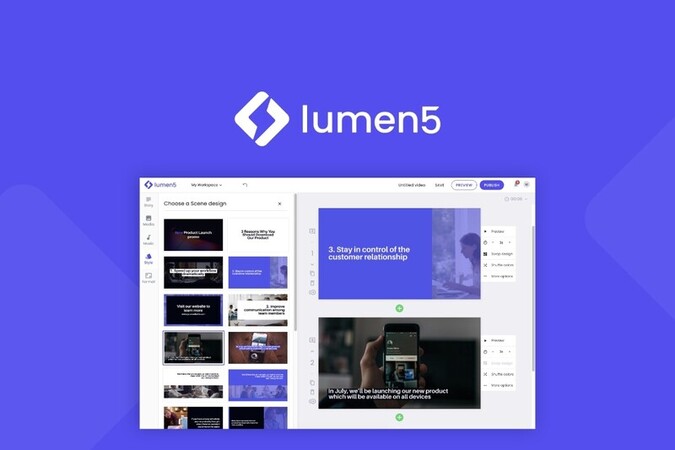
自動化と人工知能(AI)を使用したクラウドベースの動画作成プラットフォーム「Lumen5」は、ユーザーが興味深い動画制作を可能にします。Lumen5は、専門技術を必要としない、誰でも簡単に動画を制作できるようになっています。
Lumen5にはいくつかの重要な特徴がありますが、以下についてはほとんど必要ありません:
● 人工知能(AI)による動画制作: Lumen5 AIは、投稿されたテキスト、写真、その他のメディアに応じて、AIが自動的に動画を制作します。
● ドラッグ&ドロップやあらかじめ用意されたテンプレートを使用し、Lumen5 AIは使いやすいインターフェイスで動画制作と編集ができます。
● 膨大なメディアコレクションへのアクセス: Lumen5は、ユーザーを音楽、動画を、彼らの動画に透かし無しで利用できる膨大な写真のコレクションにアクセスできます。
Lumen5チュートリアル-Lumen5の使い方
自動化と人工知能の助けで、Lumen5のユーザーは革新的なビデオを制作ができます。Lumen5でオリジナル動画を制作する手順は次の通りです。
1. Lumen5アカウントにログイン後、ダッシュボードの「動画を制作」をクリックし、新規プロジェクトを開始します。
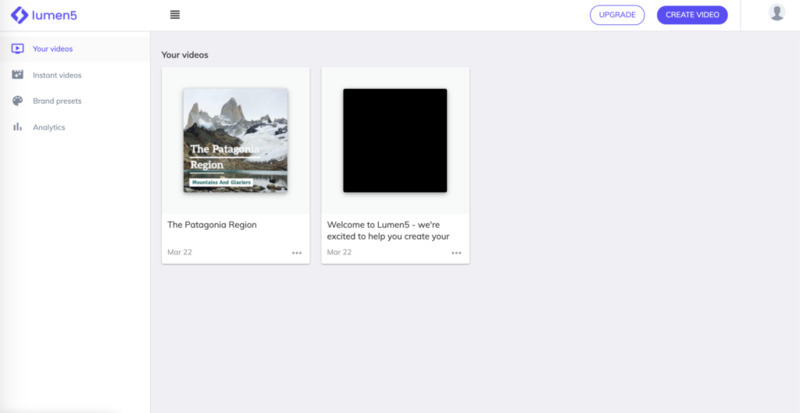
2. 動画制作ウィザードで「オリジナル動画の制作」を選び、この動画タイプを選択します。
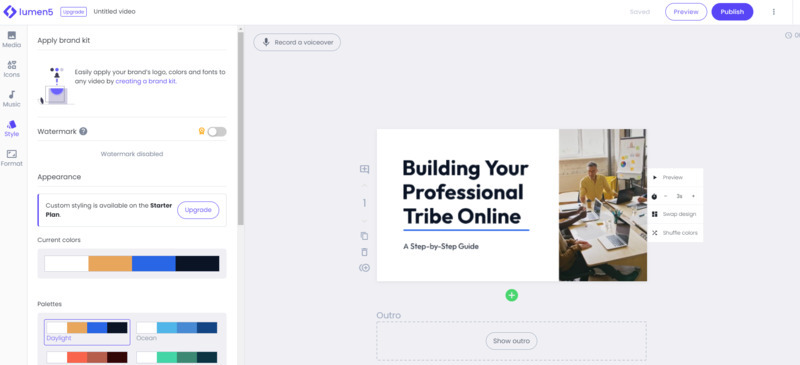
3. テキスト追加: テキストボックスに動画に使用するテキストを追加します。Lumen5のAI技術がテキストを調べ、それに沿ったビジュアルコンテンツを提案します。
4. 動画をパーソナライズ: Lumen5でビジュアルコンテンツを制作した後、配色、フォント、各スライドのタイミングを選択して、動画のトップページを変更できます。
5. 音楽を含める: Lumen5では、ロイヤリティの支払いが不要でビデオに使用できる楽曲を豊富に用意しています。プロジェクトに合わせて選曲し、動画にピッタリなものをお使いください。
6. プレビュー動画: Lumen5はいつでも動画を視聴し、必要な変更ができます。
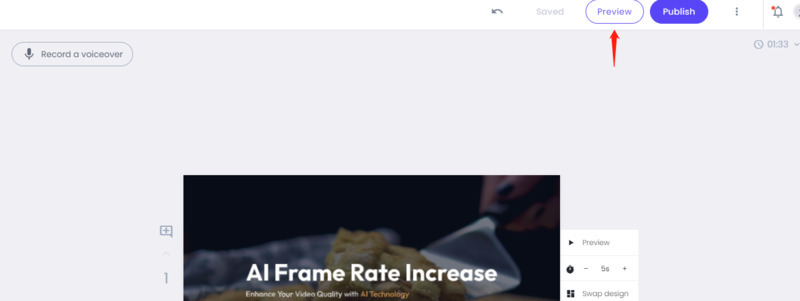
7. 動画をアップロード: 動画が気に入ったら、YouTube、Vimeo、その他のソーシャルメディアプラットフォームなど、さまざまなウェブサイトにアップロードしてください。
Lumen5AIの代替動画制作ソフト
Lumen5は動画制作でよく知られたプラットフォームですが、同等の機能を提供する多数の代替品があります。ここでは、Lumen5の代替で競合のトップリストを紹介します:
Animoto
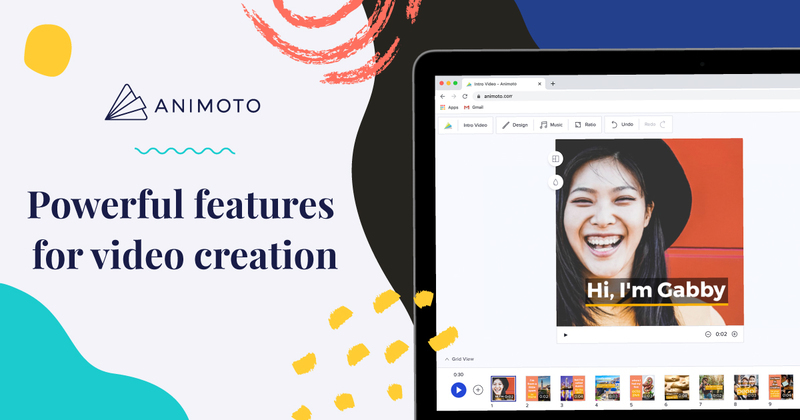
Animotoはクラウドベースのビデオ制作ツールで、ユーザーはプロフェッショナルな見た目のビデオを素早く、そして簡単に制作できます。Animotoは、ビデオ編集ソフトウェア、ライセンスされた素材集、テンプレート、フィルター、音楽トラックが利用できます。
特徴:クラウドベース、ビデオ制作ツール、ライセンス取得のコンテンツライブラリ、テンプレート、フィルター、音楽トラック。
価格:個人プラン月額9ドルからプロフェッショナルプラン月額49ドルまで。
評価:Capterraで4.4/5。
メリットとデメリット
- 素早くシンプルなビデオ制作。
- ソーシャルメディアの動画に便利。
- 編集オプションが限定される。
- 長時間の動画には不向き。
InVideo:

ユーザーは、AIを搭載したプラットフォームInVideoを使用して、簡単で素早い高品質のビデオ制作ができます。さまざまな動画テーマ、テキスト、画像、音声の修正オプション、AIを搭載した動画編集がInVideoによって提供されます。
特徴:AIを搭載し、カスタマイズ可能なテキスト、グラフィック、音楽、動画テンプレート、AIを搭載した動画編集。
価格:ビジネスプランは月額最低15ドル、最高60ドル。
Rating:Capterraの5つ星のうち4.5。
メリットとデメリット
- AI搭載の編集が時短に。
- カスタマイズの選択肢が豊富。
- 使い方が簡単。
- オーディオセレクションが限定的
- 価格が高い。
レンダーフォレスト:
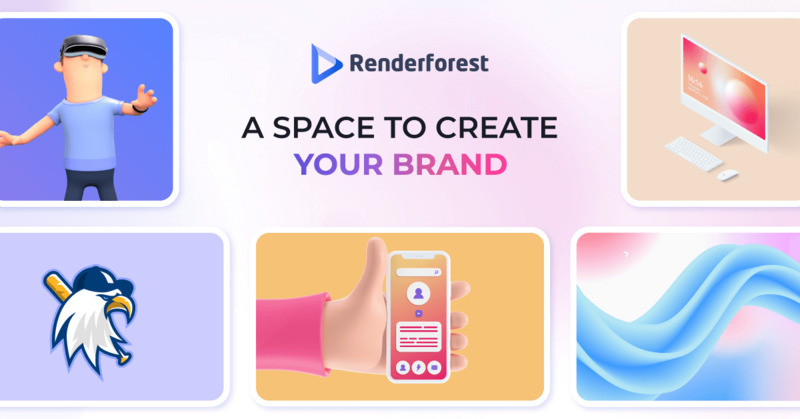
幅広い選択肢の中から動画テンプレートとカスタマイズオプションを備えたRenderforestは、オンライン動画作成ツールです。ウェブサイトビルダーに加え、ロゴ制作機能もあります。
特徴:ウェブサイトビルダー、オンライン動画制作プラットフォーム、動画テンプレート、カスタマイズ方法、カスタマイズの選択肢。
価格:アマチュアプランの月額料金は$9.99からで、代理店プランでは$49.99まで。
Rating:Capterraでの評価は4.7/5。
メリットとデメリット
- 幅広い選択肢の動画テンプレート
- 効果的なブランディングとマーケティング
- 一流のカスタマーサービス。
- オーディオコレクションが少ない。
- ンプレートによってはカスタマイズの選択肢が狭い。
アドビ スパーク
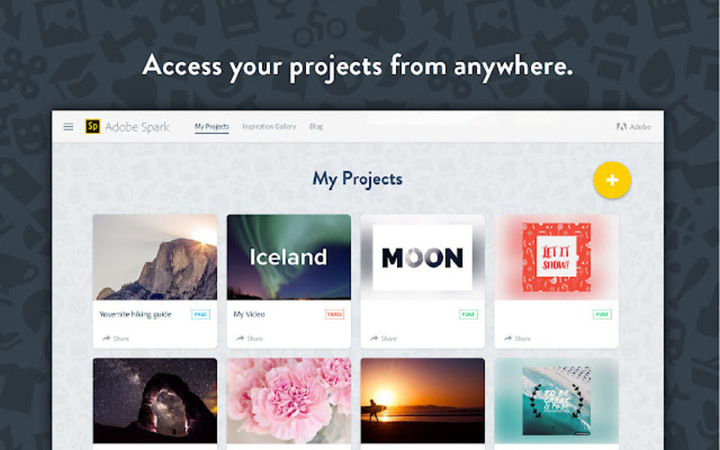
オンラインデザインと動画制作ツールのAdobe Sparkスイートを使用すると、プロフェッショナルな見た目の動画をすばやく簡単に制作できます。動画テンプレート、テキスト、画像、音声のカスタマイズ機能に加え、Adobe Sparkは直感的なユーザーインターフェイスを搭載しています。
特徴:使いやすいインターフェイス、動画テンプレート、カスタマイズの可能性、オンラインデザインおよび動画制作ツール。
価格:個人プランは月額9.99ドルから、チームプランは月額19.99ドルまで。
Rating:Capterraの5つ星のうち4.5。
メリットとデメリット
- 使い方が簡単。
- ソーシャルメディア動画制作に優れている。
- 他のAdobeアプリケーションと互換性あり。
- オーディオの種類が少ない。
- 顧客によっては割高になる可能性あり。
Biteable:
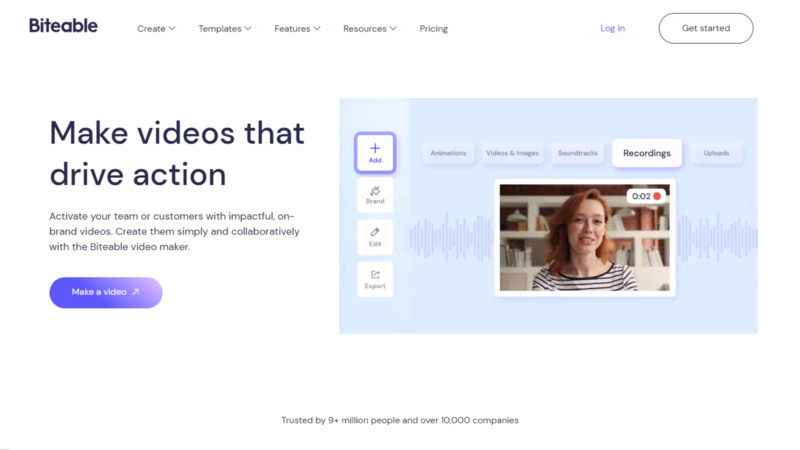
Biteableと呼ばれる動画制作用プラットフォームは、ユーザーがすばやく、そして簡単にアニメーション動画を制作できます。テキスト、グラフィック、音楽のカスタマイズや使いやすいインターフェイスで、Biteableは豊富な動画テーマを提供しています。
特徴:アニメーションや動画制作と、違うテキスト、画像、音楽の動画テンプレートを使用することができます。
価格:スタータープランは月額29ドル、無制限プランは月額99ドル。
Rating:Capterraでの評価は4.5/5。
メリットとデメリット
- 豊富なテーマとカスタマイズの選択肢。
- 説明動画の制作に最適。
- 編集機能に制限あり。
- 高いと感じるユーザーありの可能性。
プロからのアドバイス--Lumen5が不鮮明な動画を制作した場合、それを高画質化するには?
ユーザーは、AI搭載のHitPaw VikPeaの補助により、動画を8K解像度まで上げられます。先進的なAI技術を利用して、動画の画質を高画質化し、ノイズを減らし、動画の色を改善します。このツールの使いやすいレイアウトは、ユーザーがその機能を探り、使いやすくしています。このプログラムの素晴らしい特徴の一つは、ユーザーが透かしなしで動画を保存前にプレビューできることです。
HitPaw VikPeaの特徴:
- 8Kやその他希望の解像度に簡単上げる
- 明確で使いやすいインターフェイス
- 労力と時間節約するバッチ処理をサポート
- 自動高画質化機能を提供する
- 透かしなしで動画をプレビューが可能
HitPaw AI Video Enhancerを使って動画を4Kに高画質化する方法はこちらの動画から:
ここではHitPaw VikPeaを使って顔をぼかす方法をご紹介します:
-
ステップ 1.動画を高画質化するためにはまず、公式サイトのボタンをクリックして、「HitPaw VikPea」をダウンロードし、インストールします。
-
ステップ 2.「HitPaw VikPea」を使用する最初のステップは、ソフトに高画質化したい動画をアップロードすることです。アップロードしたいファイルを選択しましょう。

-
ステップ 3.動画を読み込んだら、動画の目的に適切なAIモードを選択します。

-
ステップ 4.「プレビュー」を選択すると、処理後の映像のプレビューを確認することができます。

-
ステップ 5.処理結果に満足出来たら、エクスポートして動画を保存します。
Lumen5のよくある質問
Q1. Lumen 5のシステム要件は何ですか?
A1. Lumen5はウェブベースの動画動画制作プラットフォームなので、利用するために特別なコンピュータの設定は必要ありません。ウェブブラウザとインターネット接続さえあれば、どんなデバイスでも使用できます。Lumen5は、Microsoft Edge、Google Chrome、Mozilla Firefox、Safariなどの一般的なブラウザとも互換性があります。Lumen5を使用する際は、お好みのブラウザの最新バージョンを使用することで、最高のエクスペリエンスが得られます。
Q2. Lumen5の動画はどのくらいの長さがありますか?
A2. Lumen5の動画は、ご契約のパッケージによって、どのような長さでも可能です。無料プランでは、動画の長さは2分間に制限されています。ただし、ビジネスとエンタープライズのメンバーシップの場合、動画の長さは最大10分です。
Q3. Lumen5には透かしがありますか?
A3. はい、Lumen5には透かしが入っていますが、無料プランのみです。
まとめ
画高画質化サービスも、消費者が簡単にビデオの品質を向上させることができるため、人気が高まっています。そのような顕著な製品の一つは、8K解像度に動画の解像度を上げるためにAI搭載の技術を採用しているHitPaw VikPeaです
信頼でき、そして効果的な動画改善ソリューションをお探しなら、ぜひHitPaw VikPeaをお試しください。
このLumen5チュートリアルを通じて、lumen5 AIの仕組み、lumen5代替ソフト、lumen5テキストを動画に高画像化する方法についてご理解いただけたと思います。









 HitPaw Video Object Remover
HitPaw Video Object Remover HitPaw Edimakor
HitPaw Edimakor



この記事をシェアする:
「評価」をお選びください:
松井祐介
編集長
フリーランスとして5年以上働いています。新しいことや最新の知識を見つけたときは、いつも感動します。人生は無限だと思いますが、私はその無限を知りません。
すべての記事を表示コメントを書く
製品また記事に関するコメントを書きましょう。